三星 s7 手写输入怎么设置?
三星S7手机上设置手写输入,可以按照以下步骤进行,不同系统版本和操作习惯可能导致路径略有差异,但核心逻辑一致:
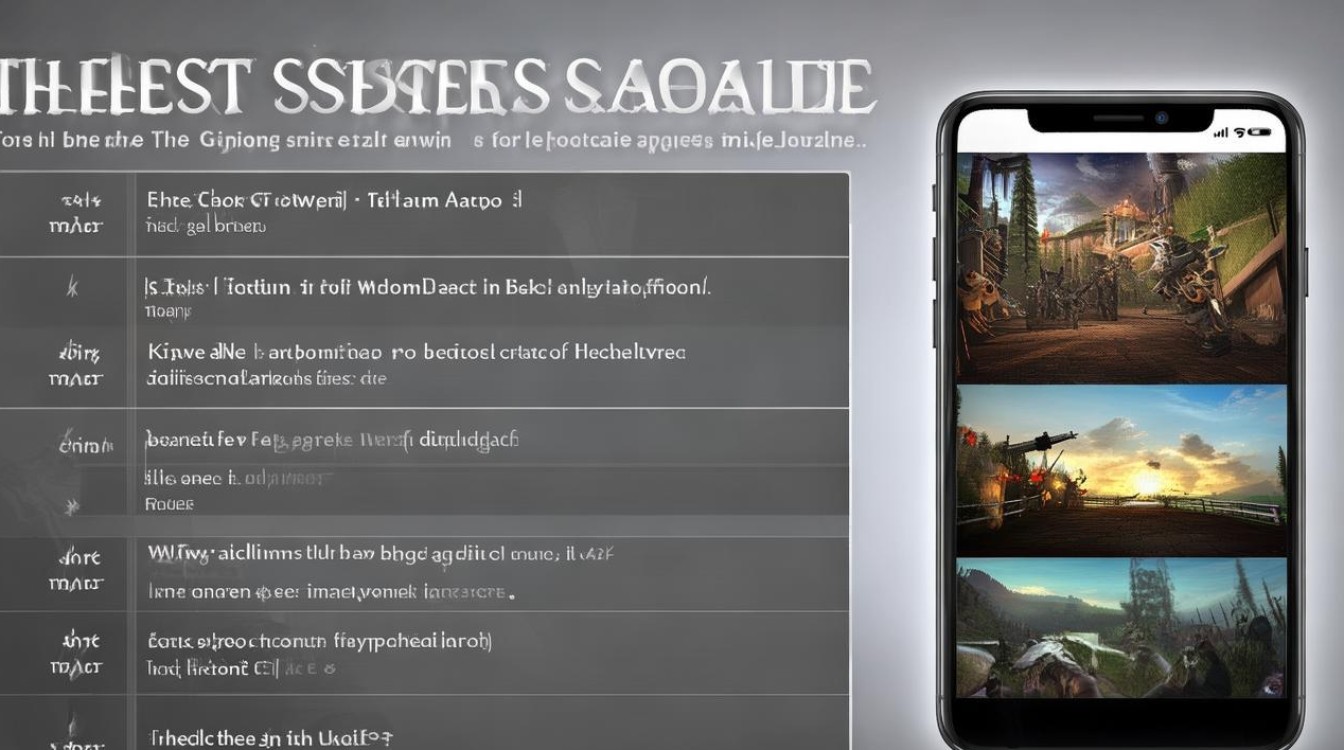
基础设置步骤
| 步骤 | 操作路径 | 详细说明 |
|---|---|---|
| 1 | 打开【设置】 | 在主屏幕或应用抽屉中找到“设置”图标并点击进入。 |
| 2 | 进入【语言和输入】 | 在设置菜单中向下滑动,找到“语言和输入”选项(部分系统可能显示为“语言与输入法”)。 |
| 3 | 选择输入法 | 点击“屏幕键盘”或直接选择已安装的输入法(如“三星中文输入法”)。 |
| 4 | 进入手写设置 | 点击输入法后的齿轮图标(设置),进入高级设置页面。 |
| 5 | 开启手写模式 | 在手写设置中,选择“全屏手写”或“半屏手写”(局部手写),全屏手写适合连续输入,半屏手写适合单字快速输入。 |
详细操作流程
-
通过三星中文输入法设置
- 打开【设置】→【语言和输入】→【三星中文输入法】→点击后方的齿轮图标进入高级设置。
- 在高级设置中,找到“手写”选项,选择“全屏手写”或“半屏手写”。
- 若需要调整手写识别灵敏度或笔迹粗细,可在此处进一步设置(部分系统支持)。
-
通过屏幕键盘设置
- 打开【设置】→【显示】→【语言和输入】→【屏幕键盘】→【语言和类型】。
- 选择“三星中文输入法”后,点击“手写”选项,开启全屏或半屏手写模式。
-
测试手写功能
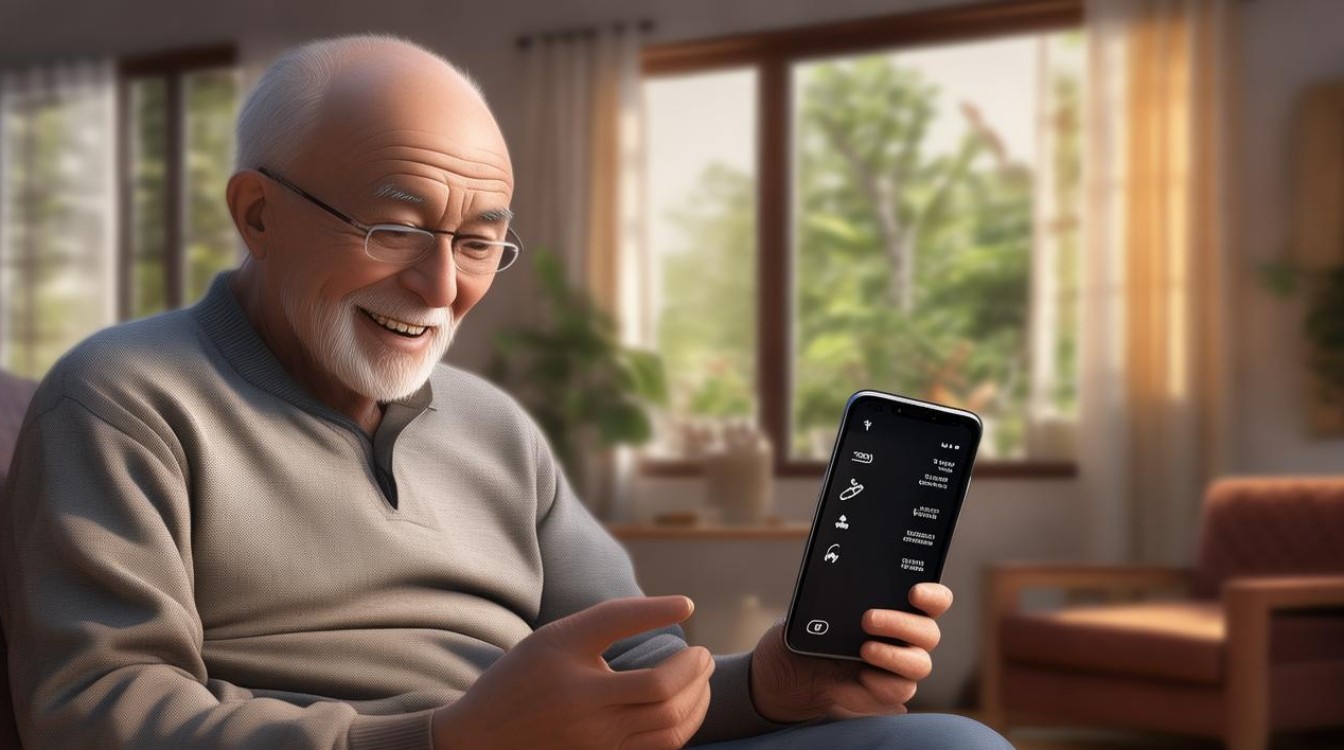
- 打开任意输入框(如短信、备忘录),切换输入法至“三星中文输入法”。
- 点击键盘上的键盘图标或空格键,选择“手写输入”模式。
- 在手写区域书写文字,确认识别结果是否正常,若识别错误,可尝试调整笔迹清晰度或重启手机。
常见问题与解决方案
| 问题 | 解决方案 |
|---|---|
| 手写选项找不到 | 检查系统是否为最新版本; 重置输入法设置(删除输入法后重新启用); 尝试通过“三星键盘”而非“三星中文输入法”进入设置。 |
| 手写无法识别 | 清理手写区域屏幕,避免污渍影响识别; 在设置中调整手写识别速度或笔迹粗细; 重启手机或更新系统补丁。 |
| 半屏手写未生效 | 确认已正确选择“半屏手写”而非“全屏手写”; 部分第三方应用可能不支持手写输入,建议在系统自带应用中测试。 |
注意事项
- 系统版本差异:不同安卓版本的界面可能略有不同,但核心路径一致,安卓8.0系统中需通过【显示】→【语言和输入】进入,而其他版本可能直接显示在设置首页。
- 输入法兼容性:若使用第三方输入法(如搜狗输入法),需在对应输入法的设置中开启手写功能,步骤与三星输入法类似。
- 开发者选项影响:若开启“开发者选项”中的“强制启用4x MSAA”等图形设置,可能影响手写识别效果,建议关闭此类选项。
FAQs
-
问:三星S7手写输入突然失效怎么办?
答:尝试以下步骤:- 检查输入法是否被误删或禁用,可在【设置】→【应用程序】中查看;
- 清除三星中文输入法的数据(设置→应用程序→三星中文输入法→存储→清除数据);
- 重启手机并重新启用手写功能。
-
问:如何切换全屏手写和半屏手写?
答:进入【设置】→【语言和输入】→【三星中文输入法】→【高级设置】,在“手写”选项中选择“全屏手写”或“半屏手写”,部分系统可能需在输入法设置中直接切换模式
版权声明:本文由环云手机汇 - 聚焦全球新机与行业动态!发布,如需转载请注明出处。



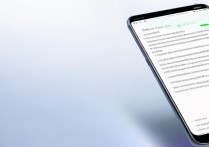
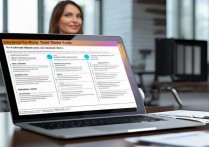







 冀ICP备2021017634号-5
冀ICP备2021017634号-5
 冀公网安备13062802000102号
冀公网安备13062802000102号